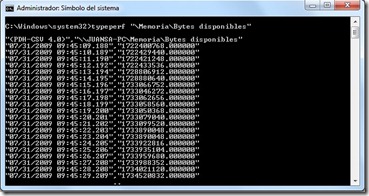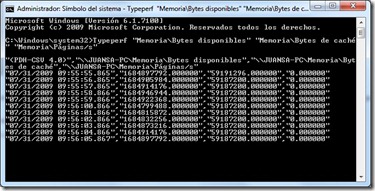Una vez conocidos los contadores de rendimiento instalados en el equipo, podemos monitorizar el rendimiento. Para ello, iniciaremos Typeperf seguido de una lista de contadores, por ejemplo:
Typeperf "MemoriaBytes disponibles"
*El sistema que yo uso es en español.
Typeperf comienza de inmediato la monitorización de los bytes disponibles de memoria y los va mostrando en la ventana en tiempo real; continuará hasta que usemos la secuencia de teclas CRTL+C para finalizar la sesión.
Si queremos monitorizar más de un contador sólo tenemos que añadirlos entrecomillados siguiendo al anterior,
Typeperf "MemoriaBytes disponibles" "MemoriaBytes de caché" "MemoriaPáginas/s"
Como alternativa, podemos tener las rutas en un archivo y referenciarlo en el comando usando el parámetro –cf, parecido a Relog.
Si queremos hacerlo a equipos remotos:
Typeperf "\EquipoMemoriaBytes disponibles" o, Typeperf "MemoriaBytes disponibles" –s Equipo
De forma predeterminada las medidas o muestras de los datos de rendimiento son de una vez por segundo hasta que se pulsa CRTL+C.
Nosotros no podemos hacer que el comando se ejecute durante dos horas y se detenga (al menos desde sus parámetros), pero si podemos especificar el número de muestras o medidas a tomar durante su sesión, alcanzado dicho número se cerrará. Para ello utilizaremos el parámetro –sc seguido del número, por ejemplo si queremos 100 muestras:
Typeperf "MemoriaBytes disponibles" –sc 100
Lo que supone 100 segundos.
También podemos modificar la frecuencia de muestreo, sabemos que es una por segundo, 86400 en un día. Así que para hacerlo usaremos el parámetro –si seguido del nuevo muestro en segundos, si lo queremos cada 5 minutos entonces 5*60=300:
Typeperf "MemoriaBytes disponibles" –si 300
Y finalmente un par de cuestiones: dirigir la salida hacia un archivo de registro y/o cambiar el formato del mismo.
Redirigir la salida puede hacerse, como siempre hemos hecho desde el propio símbolo del sistema:
Typeperf "MemoriaBytes disponibles" > rutanombre_archivo
o, y mejorándolo creo, usar el parámetro del comando –o junto al –f y así redirigir y establecer el formato del archivo de salida.
Typeperf "MemoriaBytes disponibles" -o rutanombre_archivo.extension –f tipo_formato
Donde extensión irá en consonancia(*.csv, *.tsv, *.log) con el tipo_formato (bin, csv, tsv, SQL)